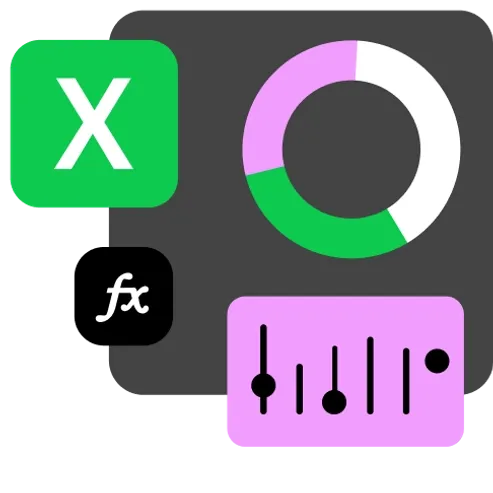Фильтры в Excel: 5 шагов к эффективной работе с данными
Научитесь быстро отфильтровывать данные в Excel по нескольким условиям. Уникальные примеры и пошаговые инструкции!
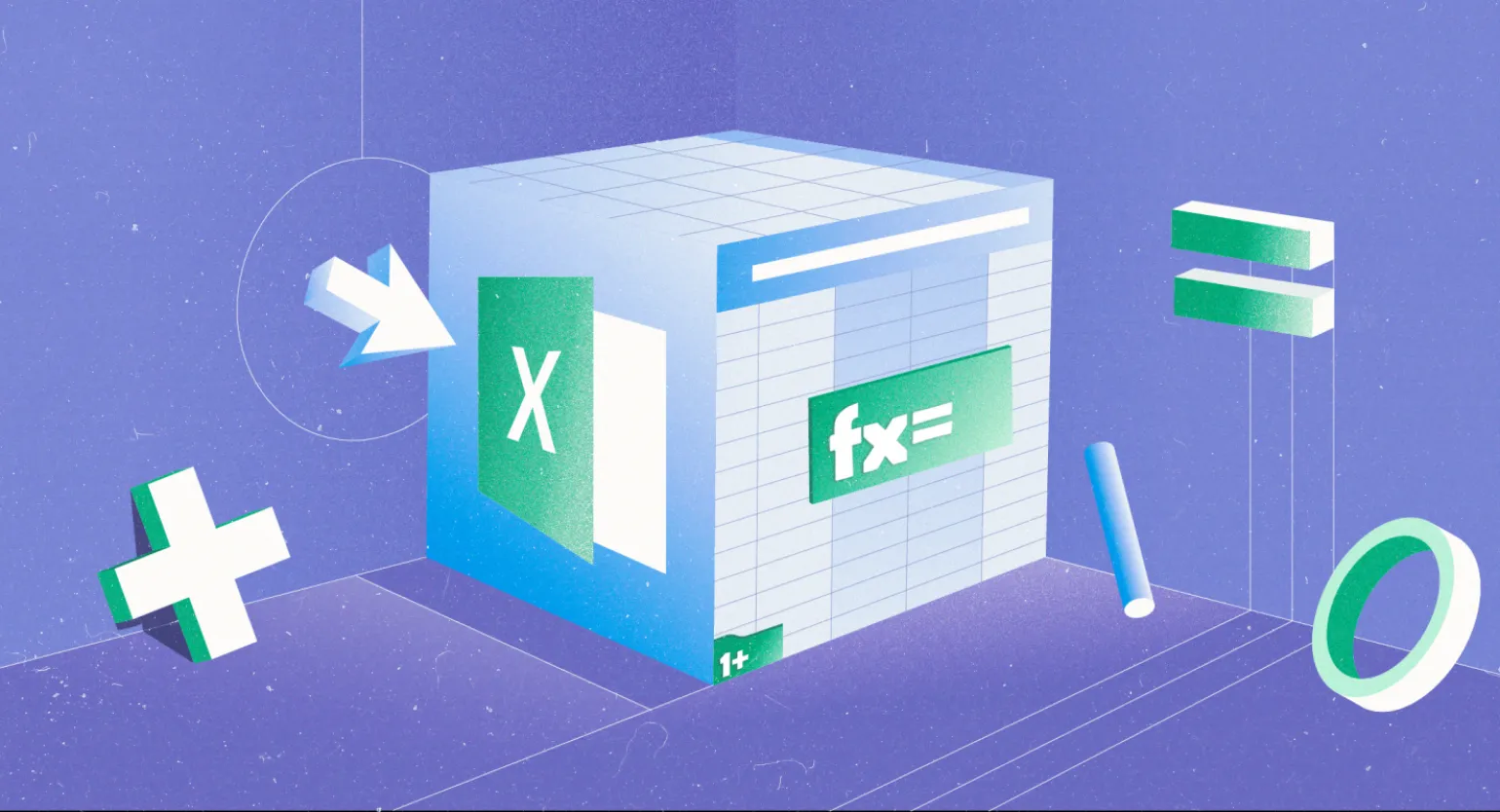
Содержание:
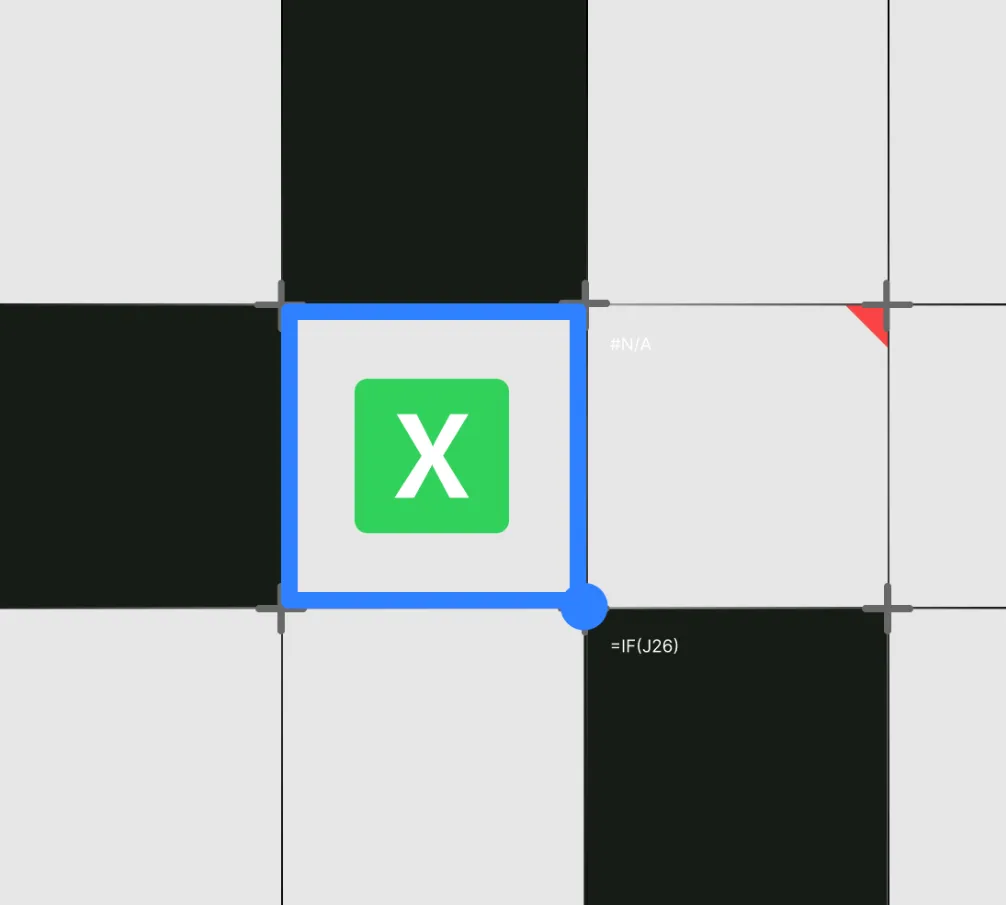
Excel и Google Таблицы: Бесплатный курс для всех желающих
Узнать большеЭффективная фильтрация данных в Excel: пошаговое руководство
Фильтрация данных является важным инструментом, который находит широкое применение в различных областях, включая электронную коммерцию. Вместо того чтобы просматривать весь ассортимент товаров, пользователи могут установить определенные критерии фильтрации, что позволяет системе автоматически скрывать ненужные позиции. Это значительно упрощает процесс выбора и покупки, улучшая пользовательский опыт и повышая вероятность совершения покупки. Эффективная фильтрация данных помогает пользователям сэкономить время и усилия, обеспечивая более целенаправленный подход к поиску нужных товаров.
В Excel фильтры функционируют по аналогичному принципу. Пользователь устанавливает определенные параметры, и программа отображает только те данные, которые соответствуют заданным критериям. Это существенно облегчает анализ и обработку больших объемов информации, позволяя быстро находить нужные данные и принимать обоснованные решения. Применение фильтров в Excel помогает оптимизировать процесс работы с таблицами, делая его более эффективным и организованным.
В данной статье мы подробно обсудим процесс установки фильтра в Excel. На примере отчётности небольшого автосалона вы увидите, как эффективно работать с данными о продажах, включая характеристики автомобилей, цены, даты сделок и имена ответственных менеджеров. Фильтры в Excel позволяют быстро сортировать и анализировать информацию, что делает их незаменимым инструментом для обработки отчетов и улучшения работы с данными. Мы приведем наглядный пример, который поможет вам освоить этот функционал и применять его в своей практике.
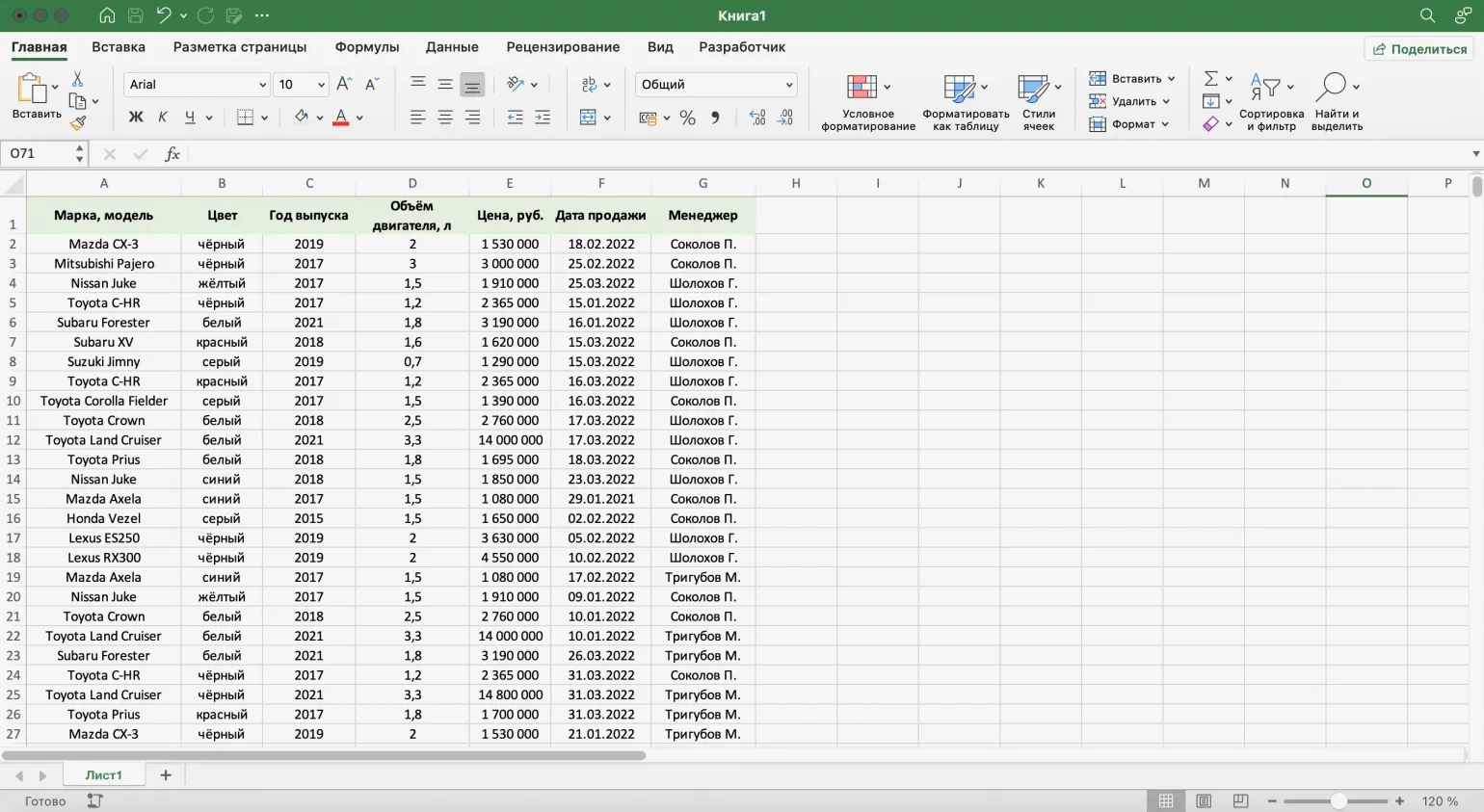
Для отображения только продаж, выполненных менеджером Соколовым П., мы можем использовать функцию фильтрации. Эта функция позволяет выбрать конкретные данные, что значительно упрощает анализ результатов работы менеджера. Правильная фильтрация данных помогает лучше понять эффективность продаж и выявить ключевые показатели работы.
Для начала выберите любую ячейку в таблице. Это может быть ячейка из любого столбца, не обязательно из столбца «Менеджер».
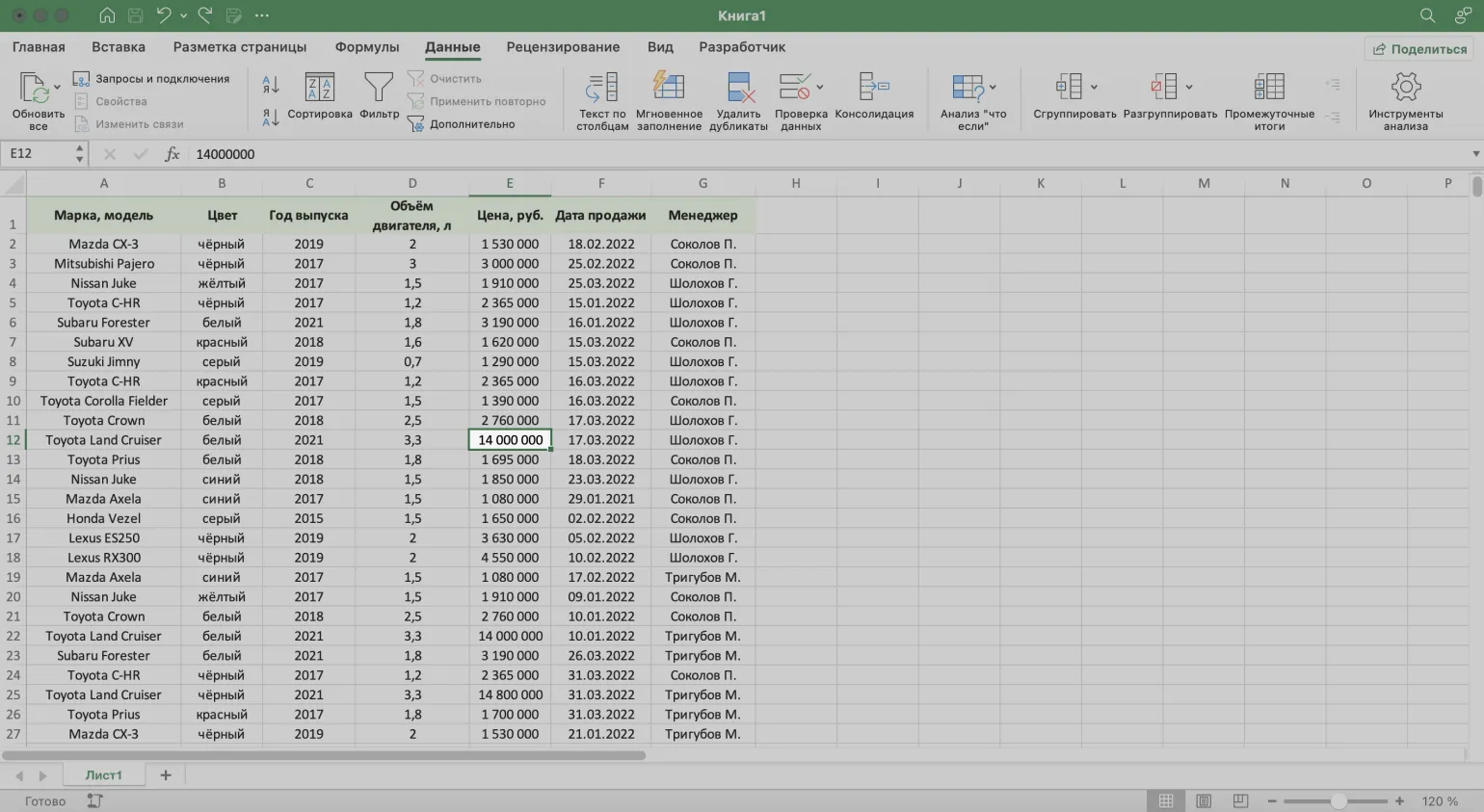
На вкладке «Главная» выберите кнопку «Сортировка и фильтр», чтобы открыть инструменты для фильтрации данных. Это позволит вам эффективно организовать и управлять информацией в таблице.
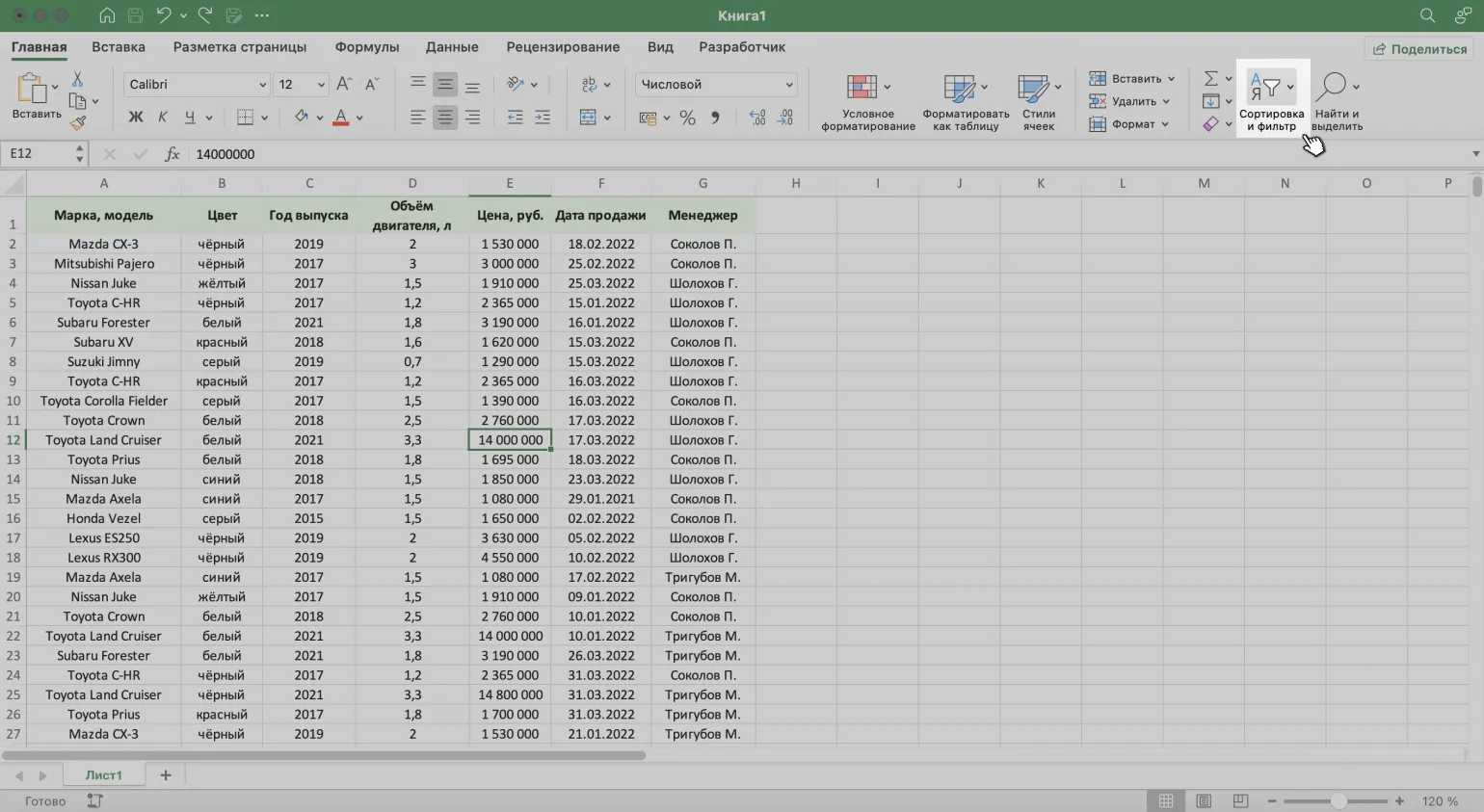
В выпадающем меню выберите опцию «Фильтр». Это позволит активировать функцию фильтрации для всех столбцов вашей таблицы, что упростит работу с данными и повысит их удобочитаемость. Фильтрация помогает быстро находить нужную информацию, скрывать ненужные записи и организовывать данные в наиболее подходящем для вас формате.
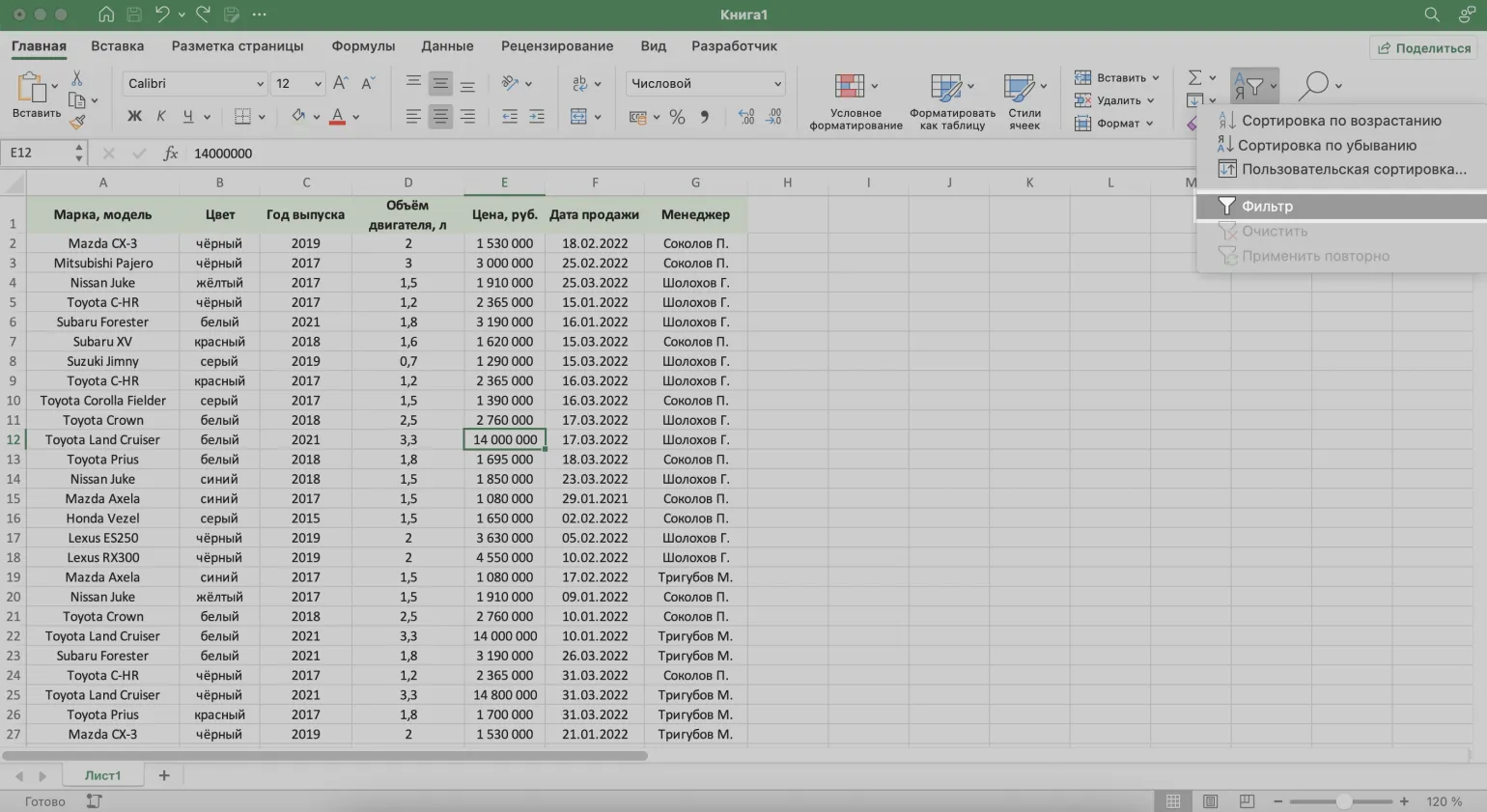
Вы также можете воспользоваться кнопкой «Фильтр» на вкладке «Данные» для достижения аналогичного результата. Это позволит вам эффективно управлять данными и получать нужные результаты без лишних усилий. Использование фильтров упрощает анализ информации и помогает быстро находить нужные данные.
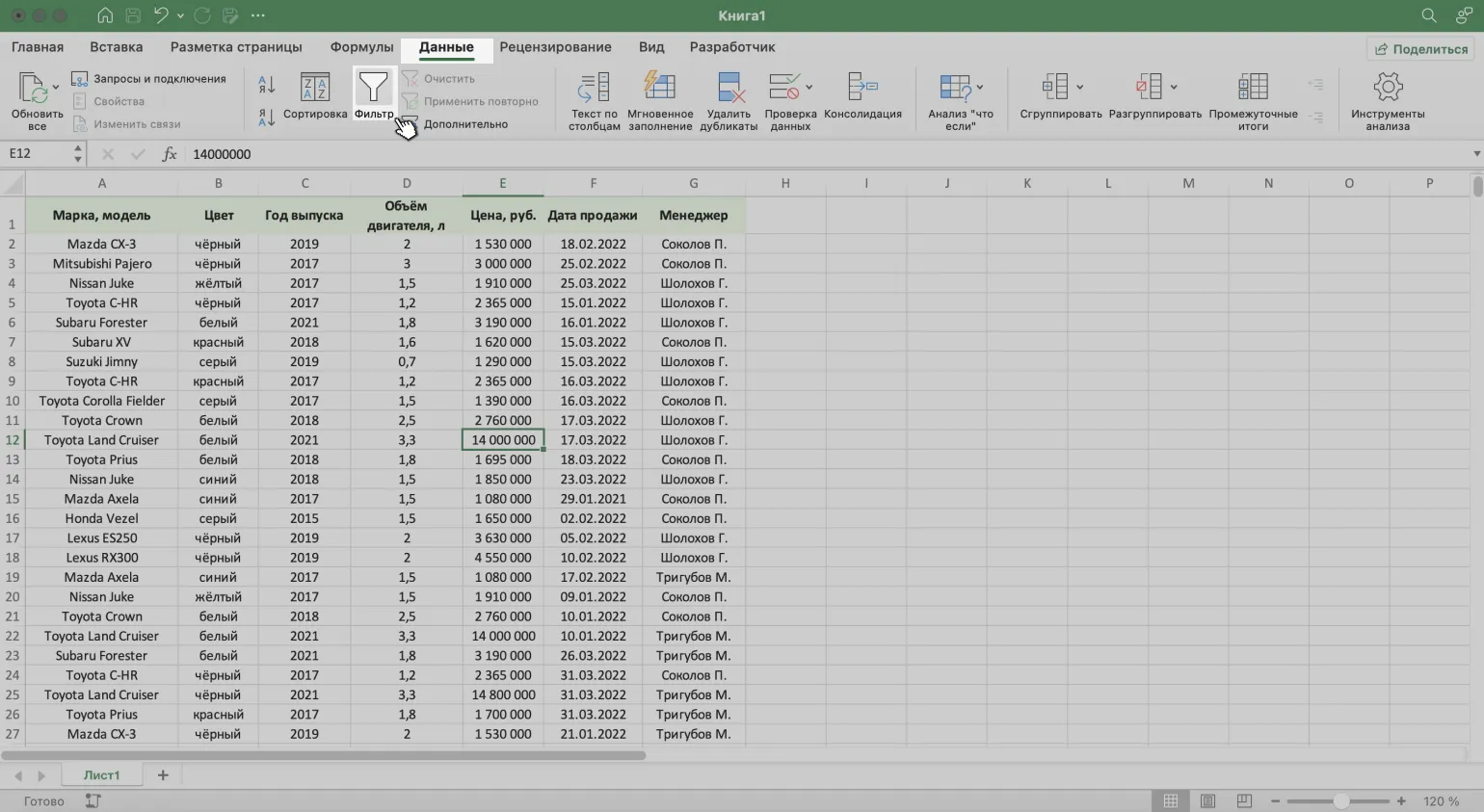
После активации функции фильтрации на заголовках таблицы появятся кнопки с стрелками. Нажмите на стрелку в заголовке столбца «Менеджер», чтобы отсортировать данные по этому критерию. Это позволит вам быстро находить нужную информацию и упрощает работу с таблицей.
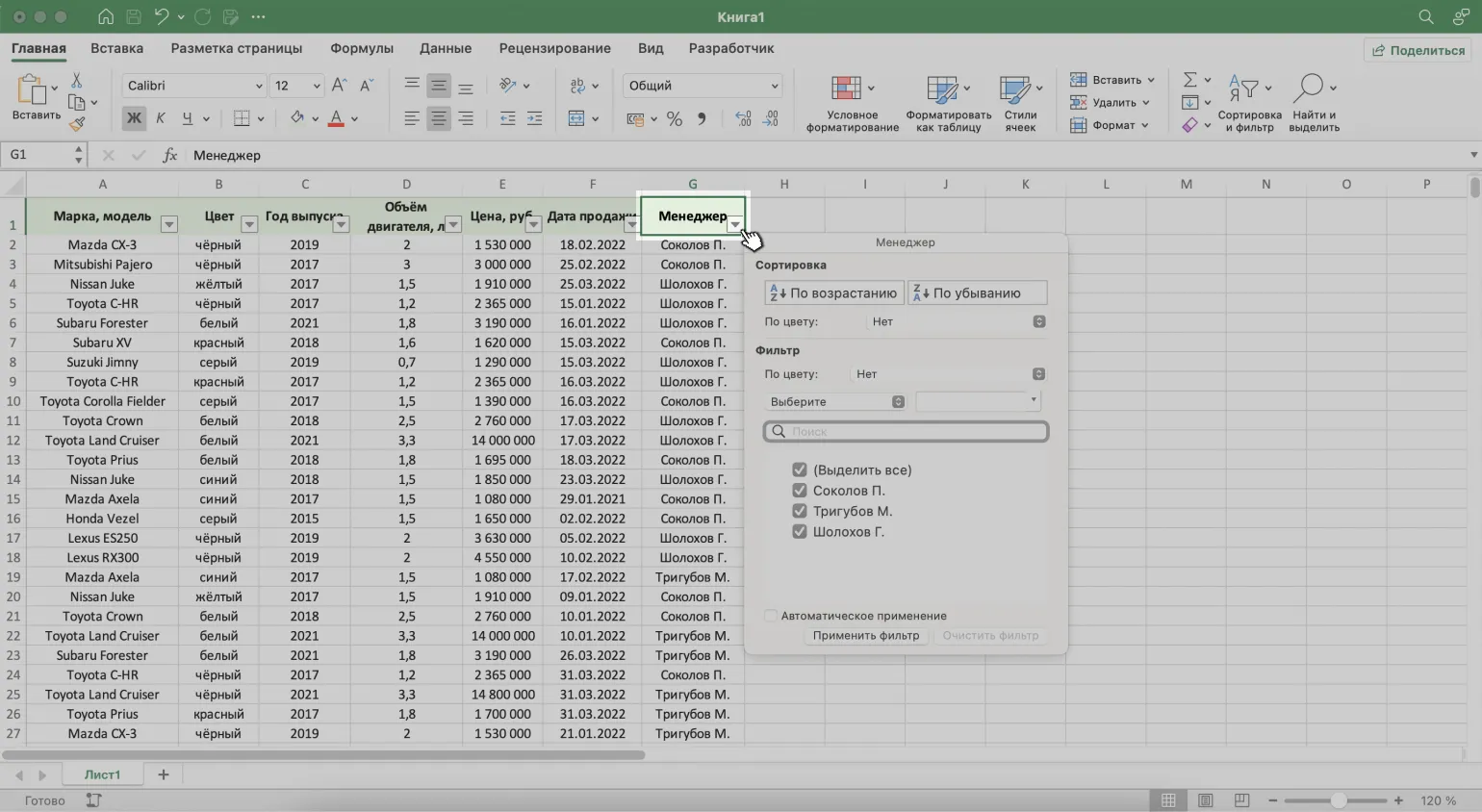
Шаг 4: Определение данных для визуализации
На этом этапе необходимо тщательно выбрать, какие данные будут отображаться. Главной задачей является обеспечение ясности и информативности представленной информации. Определите ключевые метрики и показатели, которые имеют наибольшее значение для вашей аудитории. Учтите, что правильно выбранные данные способны существенно повысить эффективность их восприятия. Используйте графики, таблицы и другие визуальные элементы для наглядного представления информации. Важно, чтобы данные были актуальными, точными и легко воспринимаемыми. Обеспечьте, чтобы каждое отображаемое значение имело четкую связь с общей темой и целью вашего проекта.
В открывшемся меню выберите флажком данные, которые необходимо сохранить в таблице. В данном случае это информация о менеджере Соколове П. После этого нажмите кнопку «Применить фильтр».
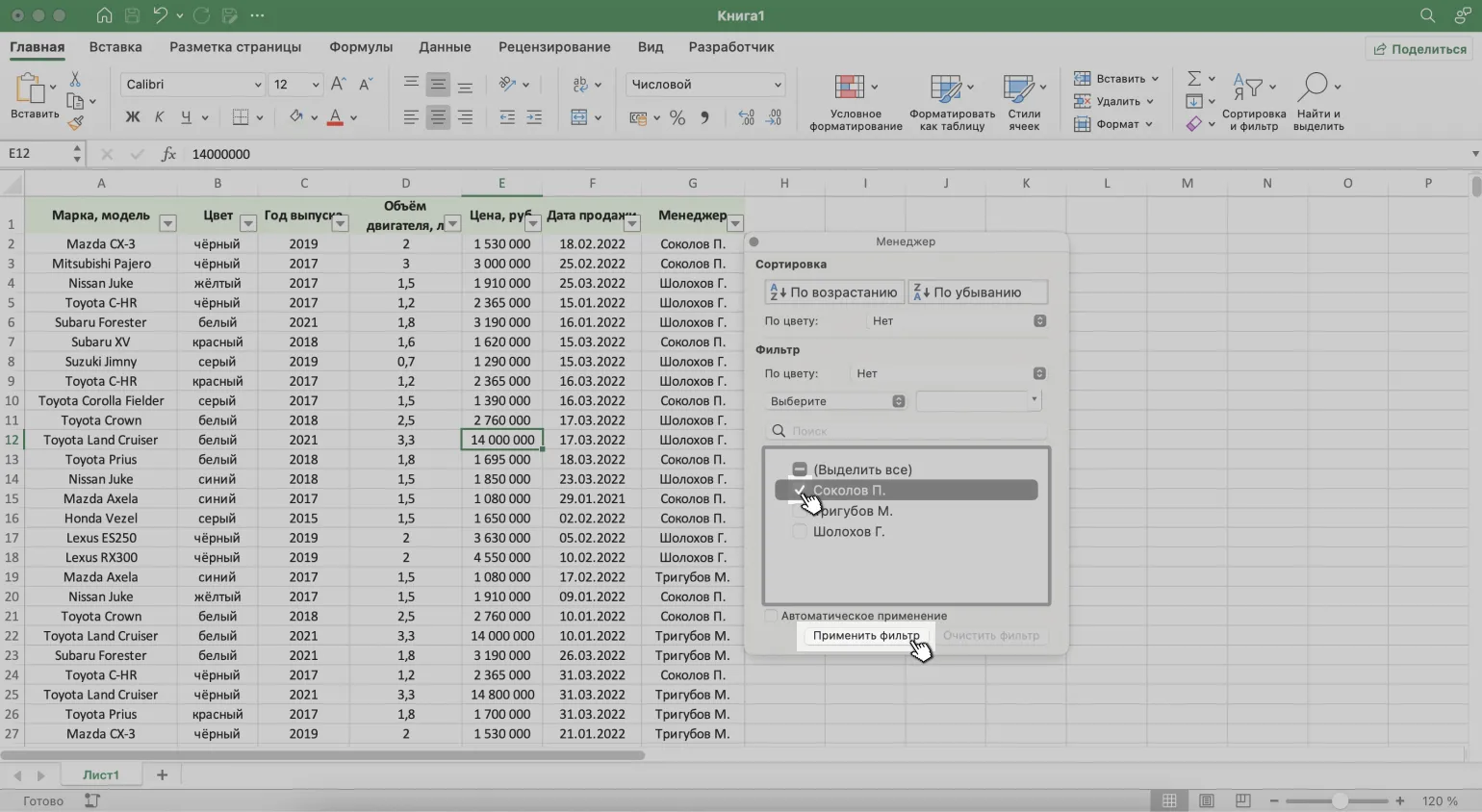
Теперь таблица отображает исключительно данные о продажах, осуществленных менеджером Соколовым П. На кнопке с изображением стрелки будет отображаться дополнительный значок, который указывает на активный режим фильтрации. Это позволит пользователям легко идентифицировать, что в данный момент применена фильтрация по менеджеру, что улучшает навигацию и удобство работы с таблицей.
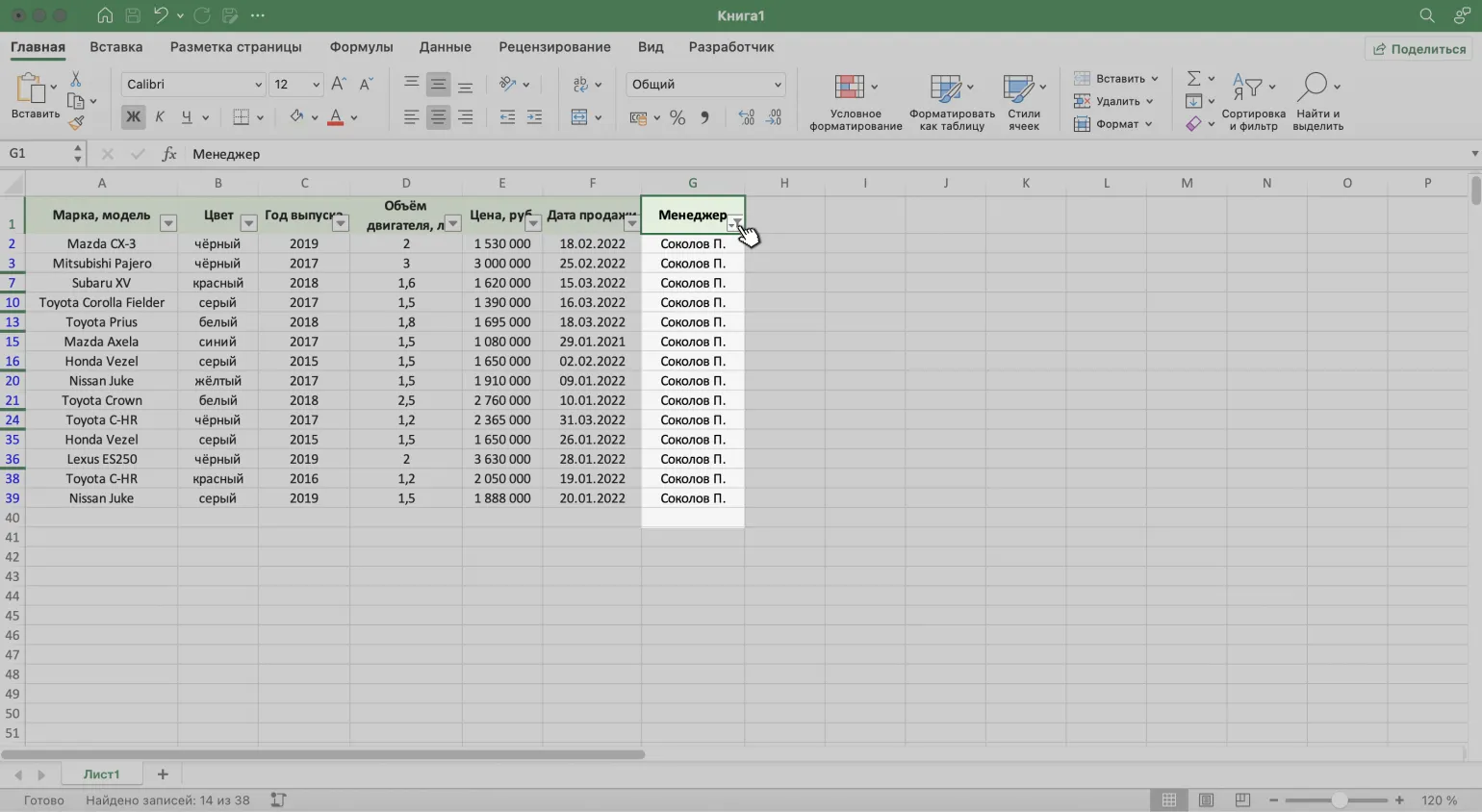
Эффективная фильтрация данных в Excel: установка нескольких фильтров
Фильтрация данных в Excel значительно упрощает процесс анализа информации. Применяя несколько фильтров одновременно, вы можете отобразить только те записи, которые соответствуют заданным критериям. Это особенно эффективно при работе с большими объемами данных, так как позволяет быстро находить нужную информацию и упрощает принятие решений. Умение эффективно использовать фильтры в Excel является важным навыком для анализа данных и оптимизации рабочих процессов.
Рассмотрим практический пример, который поможет понять, как эффективно применять фильтры. Правильное использование фильтров позволяет улучшить качество данных и повысить точность анализа. Применяя фильтры, вы можете отсеять ненужную информацию и сосредоточиться на действительно важных аспектах. Это особенно актуально в области обработки данных и аналитики, где четкое выделение нужной информации имеет решающее значение для принятия обоснованных решений.
Мы уже отфильтровали таблицу, оставив лишь данные о продажах менеджера Соколова П. Теперь добавим новый критерий: отобразим только автомобили, стоимость которых превышает 1,5 миллиона рублей. Это позволит нам сосредоточиться на высококачественных автомобилях и проанализировать их продажи более детально.
Откройте меню фильтра в столбце «Цена, руб.», кликнув по параметру «Выберите». Это позволит вам настроить фильтрацию товаров по ценовому диапазону, что упростит поиск нужного продукта.
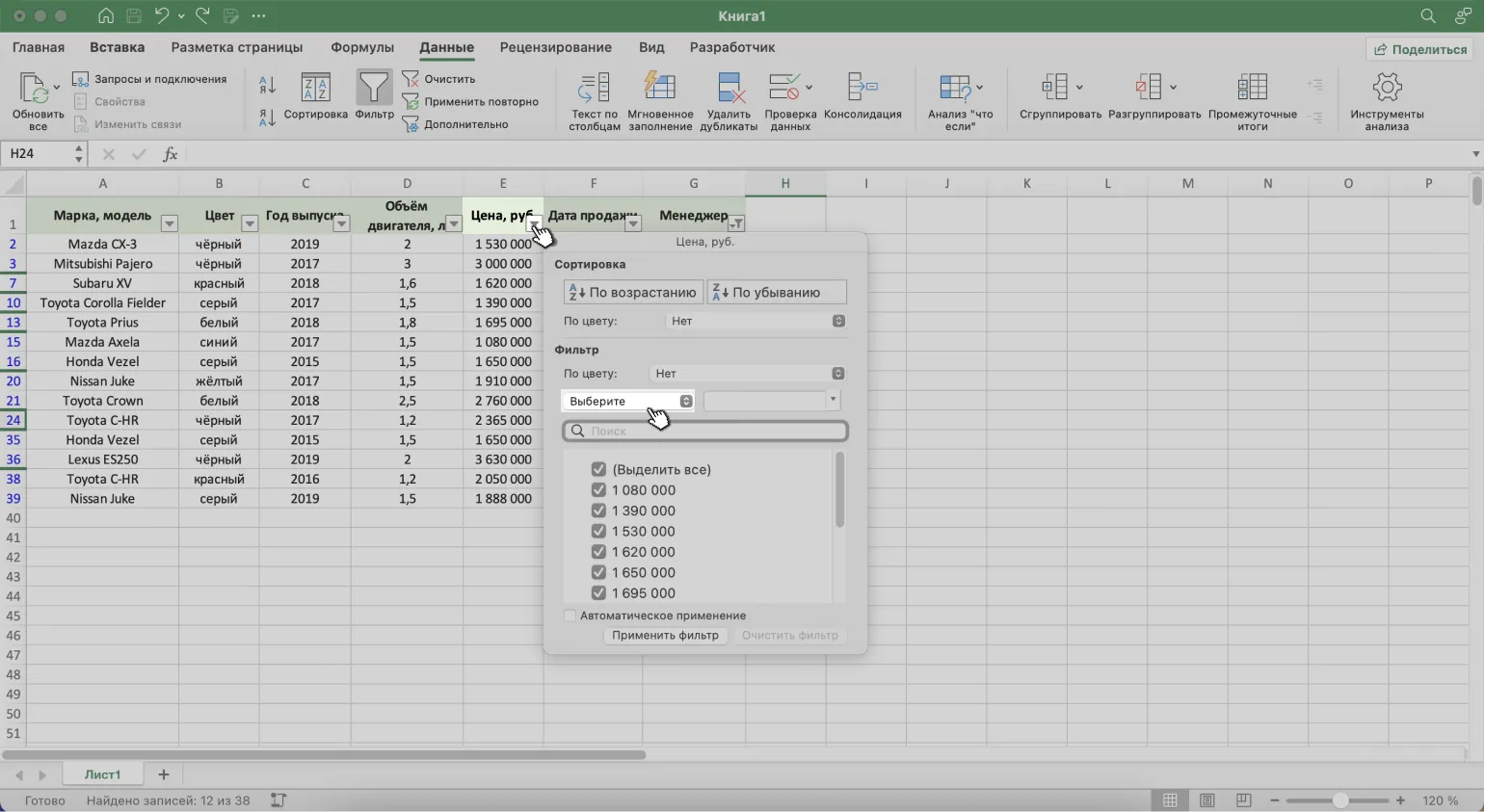
Шаг 2. Определите критерий фильтрации для выбранных ячеек.
В этом случае необходимо отобразить автомобили с ценой выше 1,5 миллиона рублей. Для достижения этой цели мы выбираем критерий «Больше». Это позволит пользователям быстро найти автомобили, соответствующие их бюджету и предпочтениям.
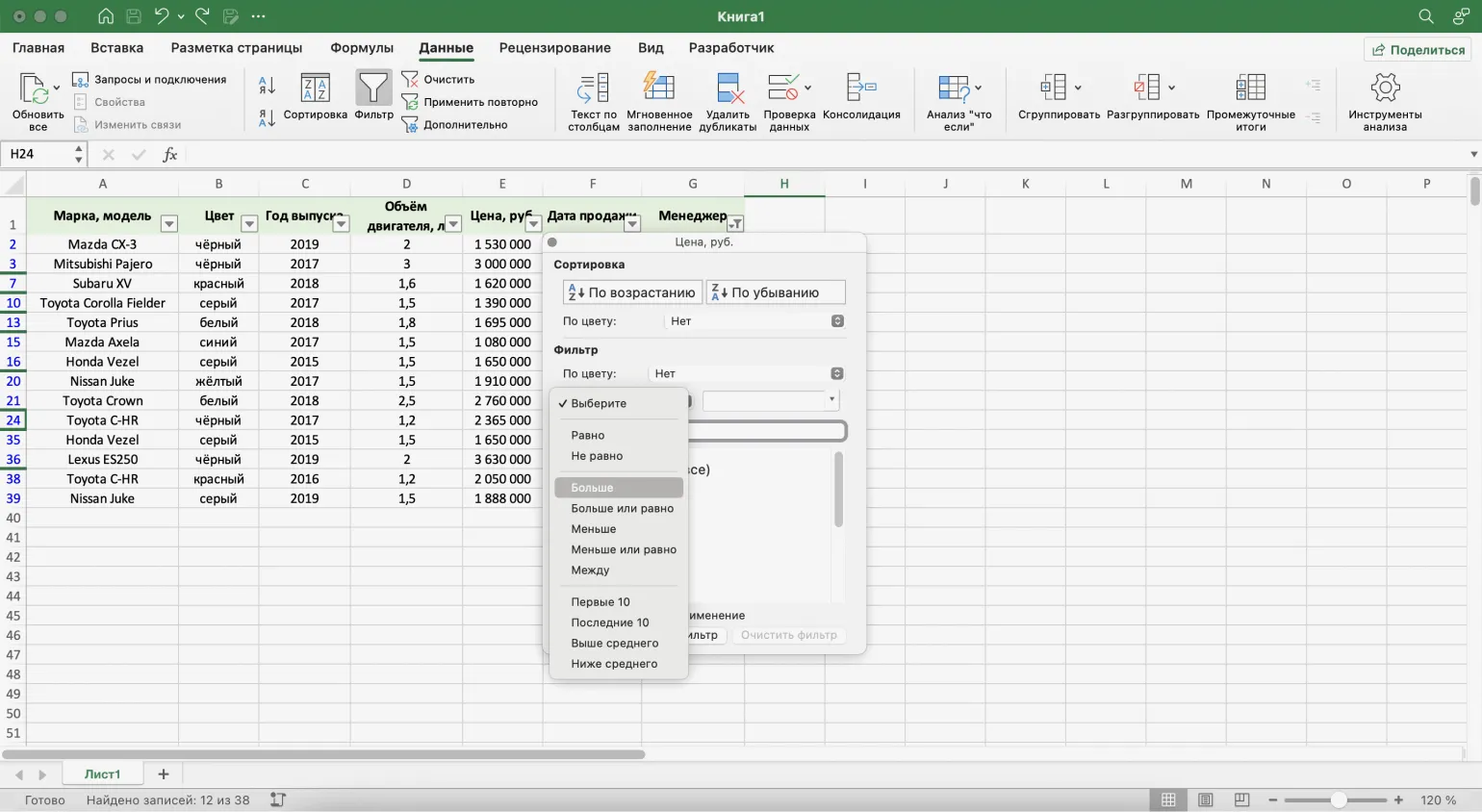
На третьем этапе уточняем параметры фильтрации. В данном случае устанавливаем значение «Больше 1500000» и нажимаем кнопку «Применить фильтр». Это позволит отобразить только те данные, которые соответствуют заданному критерию, что значительно упростит анализ информации.
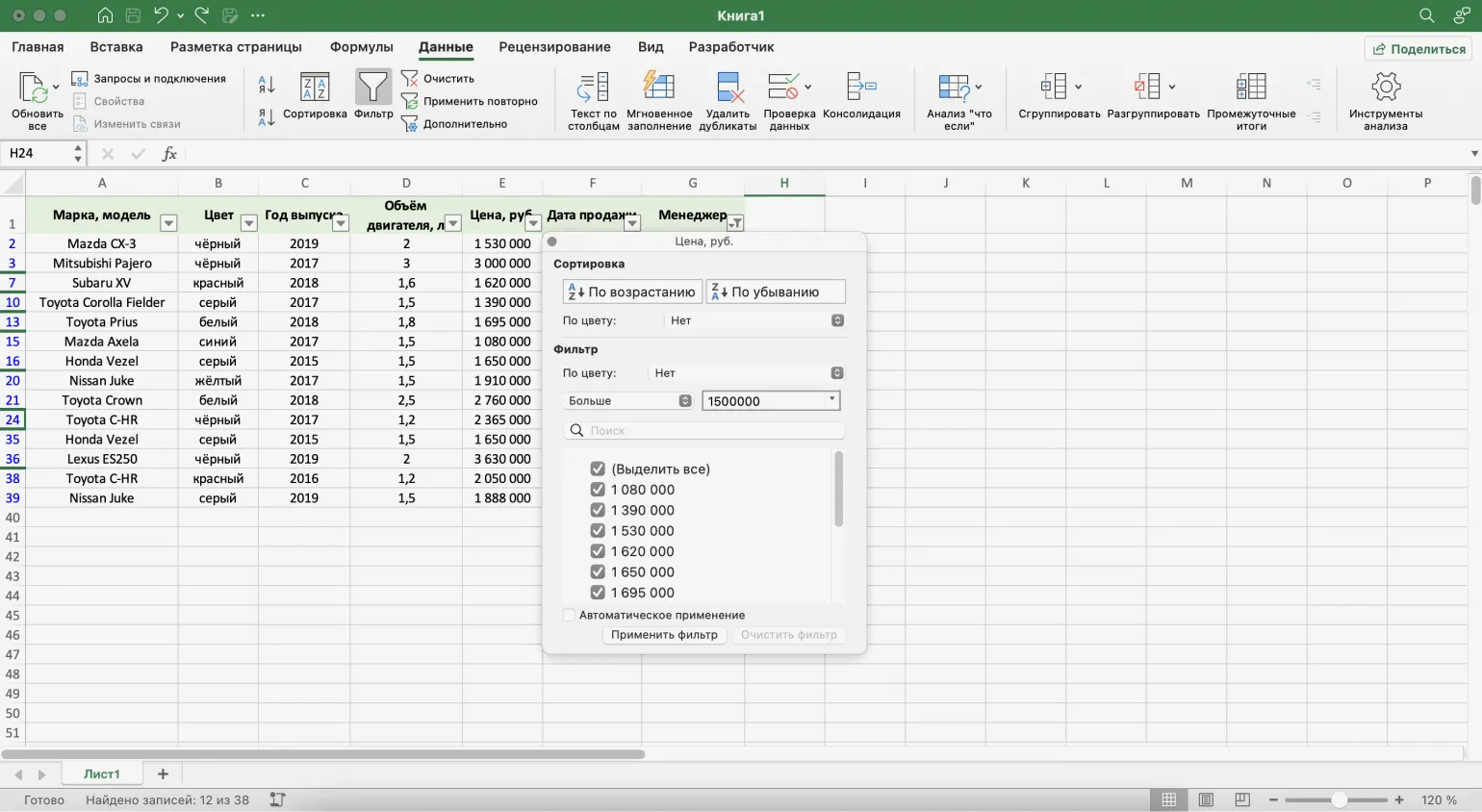
Теперь таблица отображает исключительно автомобили, проданные менеджером Соколом П., стоимость которых превышает 1,5 миллиона рублей. Такой подход позволяет сосредоточиться на наиболее высококачественных предложениях и облегчает поиск для клиентов, заинтересованных в премиум-классе.
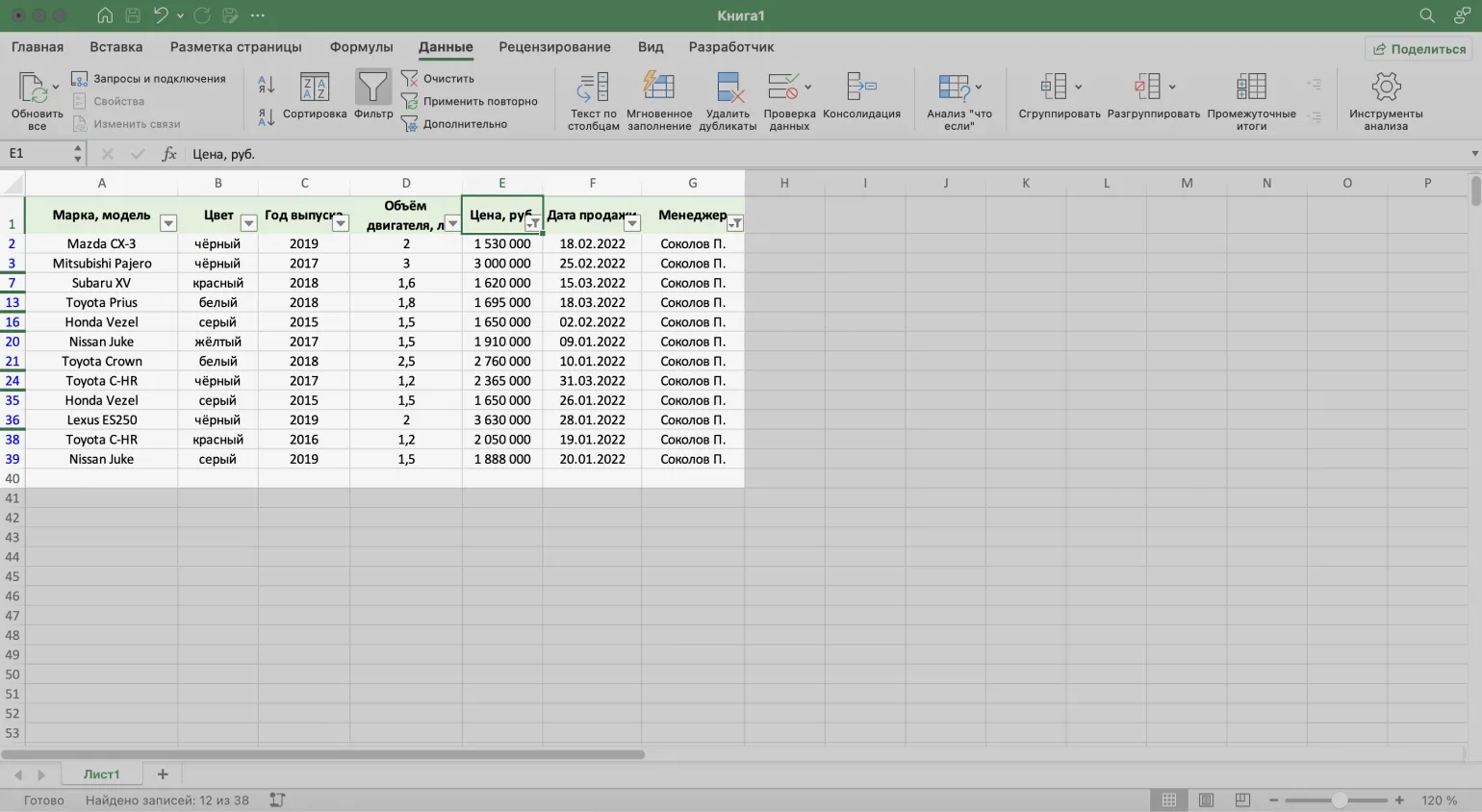
Оптимизация работы с данными в Excel: Как использовать расширенный фильтр
Расширенный фильтр в Excel является мощным инструментом, который позволяет пользователям эффективно фильтровать данные по сложным критериям в нескольких столбцах одновременно. Это значительно упрощает анализ больших объемов информации и делает работу с данными более гибкой. Использование расширенного фильтра помогает быстро находить нужные данные, исключая ненужную информацию и ускоряя процесс принятия решений. Важно освоить этот инструмент, чтобы максимально эффективно использовать возможности Excel для анализа данных.
Установка стандартных фильтров по отдельности может быть утомительным процессом, особенно когда речь идет о больших таблицах. Использование расширенного фильтра значительно упрощает эту задачу, позволяя экономить время и усилия. Этот подход особенно полезен для бизнес-аналитиков и специалистов по данным, которым требуется быстрая и эффективная обработка информации. Расширенные фильтры позволяют одновременно применять несколько условий, что делает анализ данных более гибким и продуктивным.
Принцип работы расширенного фильтра основан на использовании сложных алгоритмов для обработки и сортировки данных. Он позволяет пользователям более точно настраивать параметры поиска, что способствует получению более релевантных результатов. Расширенный фильтр может включать в себя различные критерии, такие как категории, диапазоны цен, рейтинги и другие параметры, что значительно упрощает процесс поиска нужной информации. Эффективное использование расширенного фильтра позволяет экономить время и усилия, повышая общую удовлетворенность пользователей.
- Создание отдельной таблицы для условий фильтрации, включающей шапку исходной таблицы.
- Ввод критериев фильтрации в новую таблицу.
- Запуск процесса фильтрации для получения отфильтрованных данных.
В данной статье мы рассмотрим пример фильтрации отчетности автосалона по трем ключевым критериям. Фильтрация данных позволяет более эффективно анализировать продажи, выявлять тенденции и улучшать бизнес-процессы. Важно учитывать такие параметры, как временной период, тип автомобиля и каналы продаж. Правильная фильтрация отчетности помогает автосалонам принимать обоснованные решения, оптимизировать запасы и повышать уровень обслуживания клиентов.
- Менеджер: Шолохов Г.
- Год выпуска автомобиля: 2019 или ранее.
- Цена: до 2 миллионов рублей.
Создайте таблицу для условий фильтрации, скопировав заголовок исходной таблицы и вставив его в верхнюю часть документа. Этот шаг позволит вам организовать данные и упростить дальнейшую работу с информацией. Убедитесь, что заголовки точно соответствуют содержимому, чтобы обеспечить удобство фильтрации и поиска.
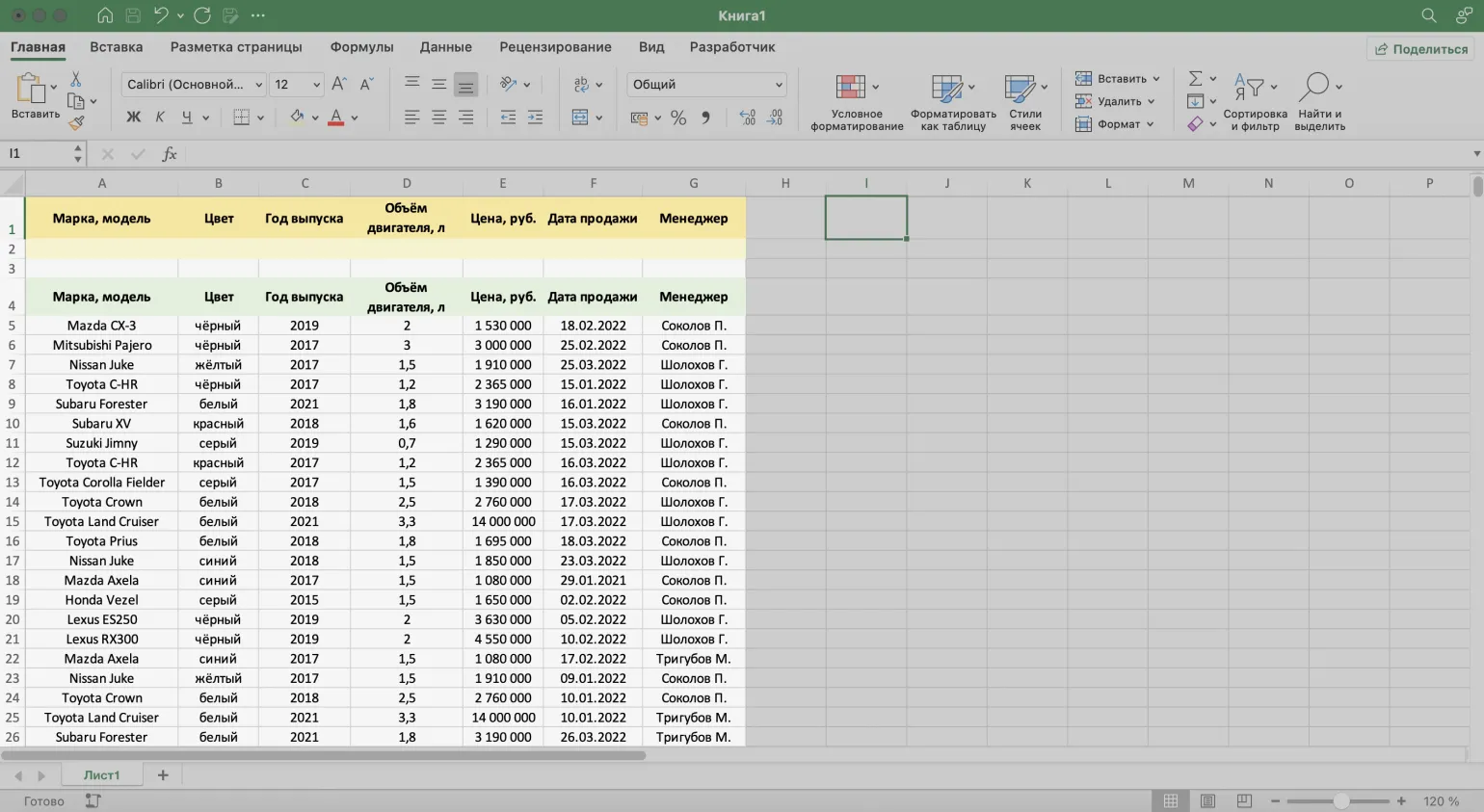
Второй шаг заключается во введении критериев фильтрации в новой таблице. Это позволит более точно отобрать необходимые данные и упростить процесс анализа информации. Убедитесь, что все параметры заданы корректно, чтобы добиться максимальной эффективности фильтрации. Правильная настройка критериев существенно улучшит качество получаемых результатов и упростит дальнейшие действия с данными.
- Год выпуска: <=2019.
- Цена (руб.): <2000000.
- Менеджер: Шолохов Г.
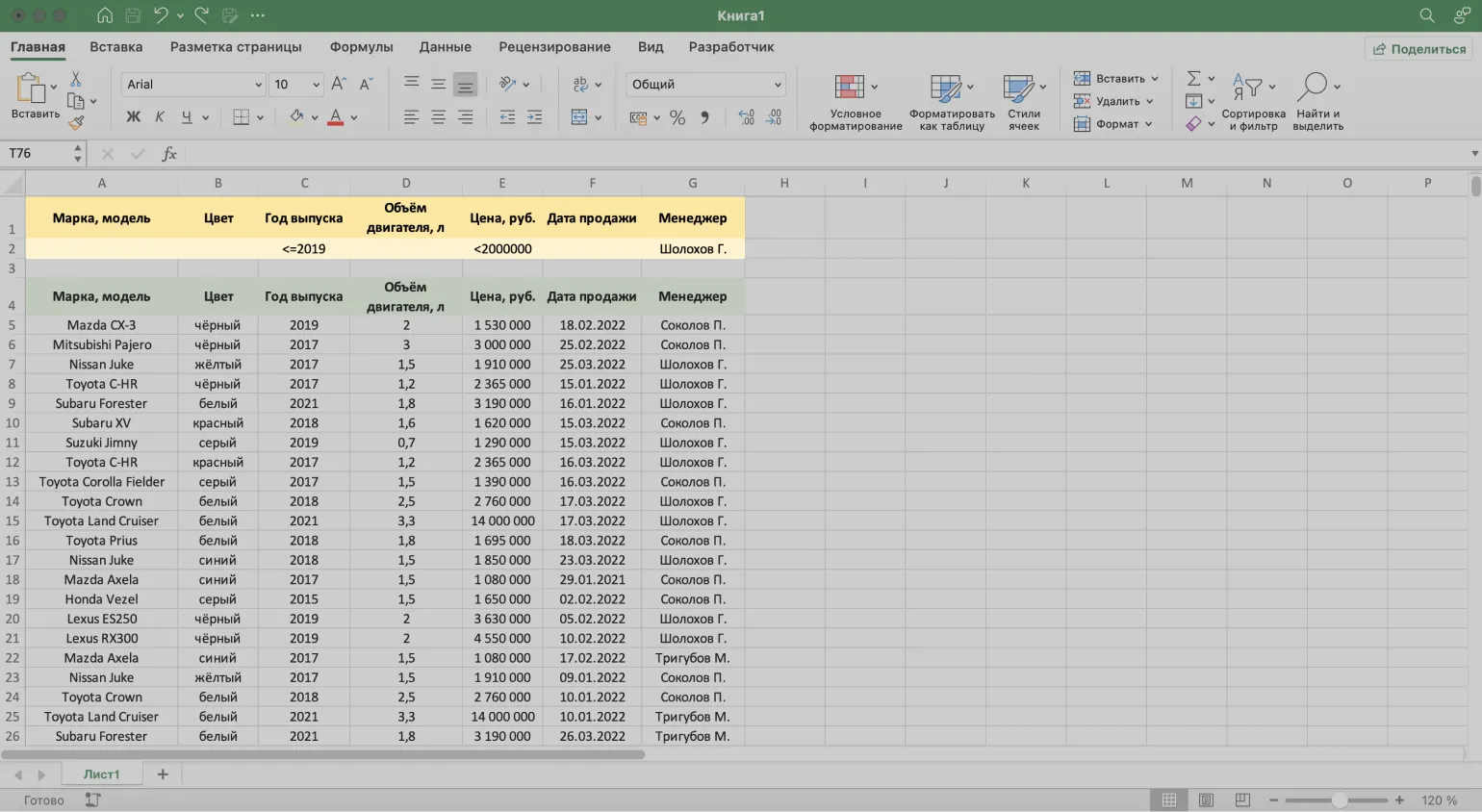
Выберите любую ячейку в вашей исходной таблице и перейдите на вкладку «Данные». После этого нажмите на кнопку «Дополнительно» для доступа к расширенным функциям работы с данными.
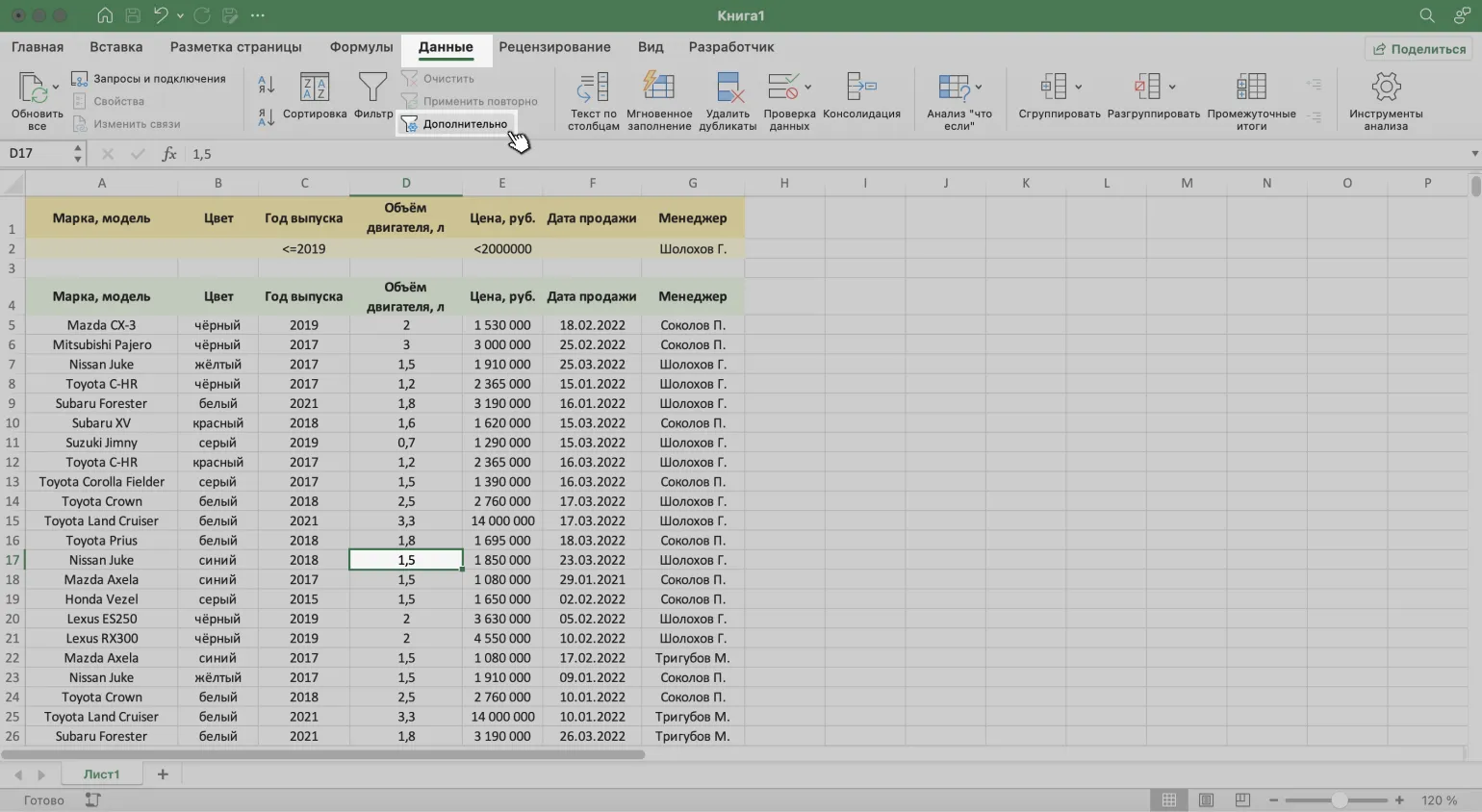
На четвертом этапе откройте появившееся окно и введите все необходимые параметры для фильтрации. Это позволит вам точно настроить результаты и получить именно ту информацию, которая вам нужна. Убедитесь, что все поля заполнены корректно, чтобы оптимизировать процесс поиска.
- Выберите, где отобразятся результаты: в исходной таблице или в другом месте. Для нашего примера выберем «Фильтровать список на месте».
- Диапазон списка — автоматически заполняется, когда вы выделяете ячейку исходной таблицы перед вызовом меню.
- Диапазон условий — укажите диапазон таблицы с условиями. Выделите шапку и строку с критериями, они автоматически появятся в параметрах.
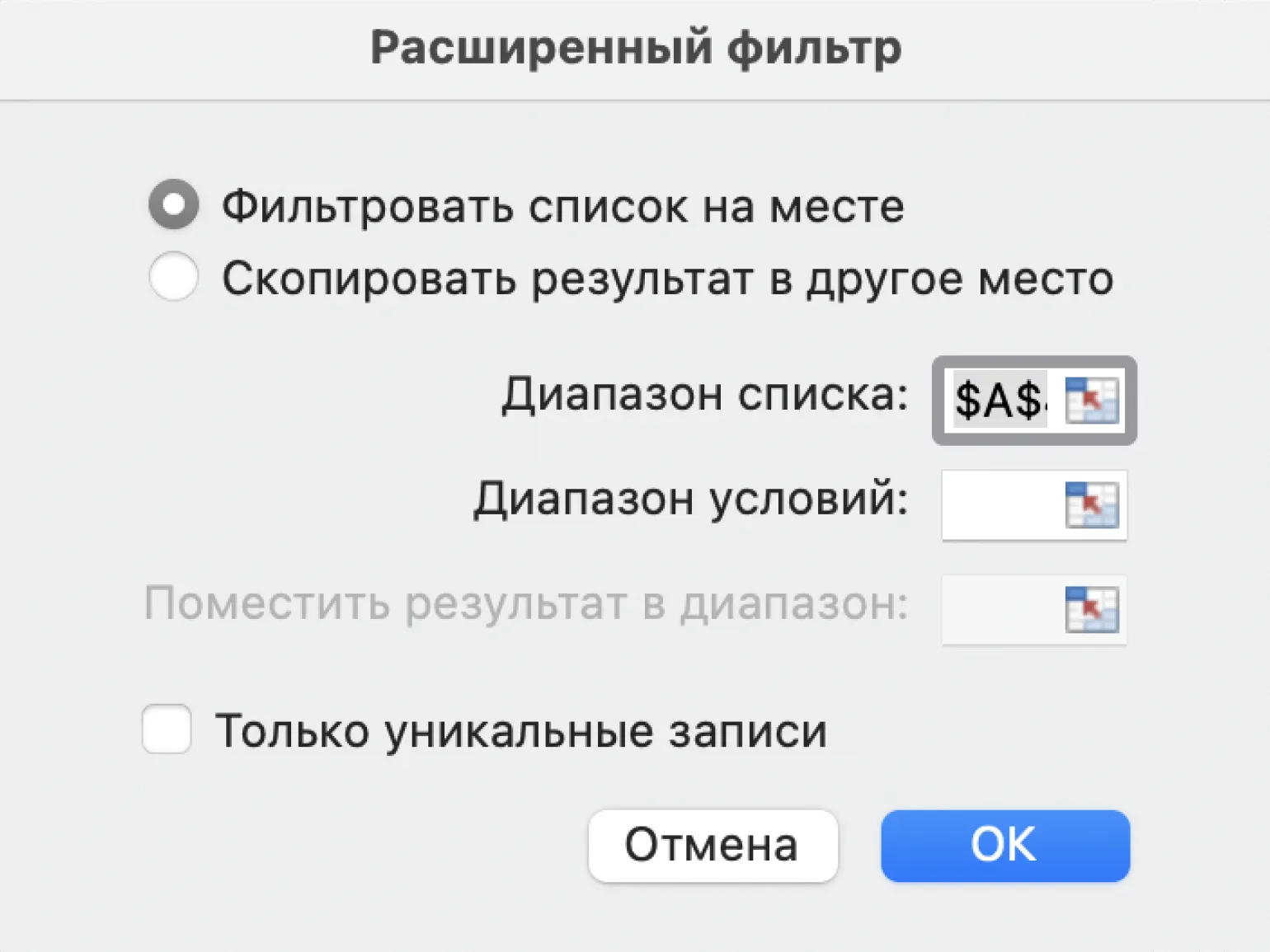
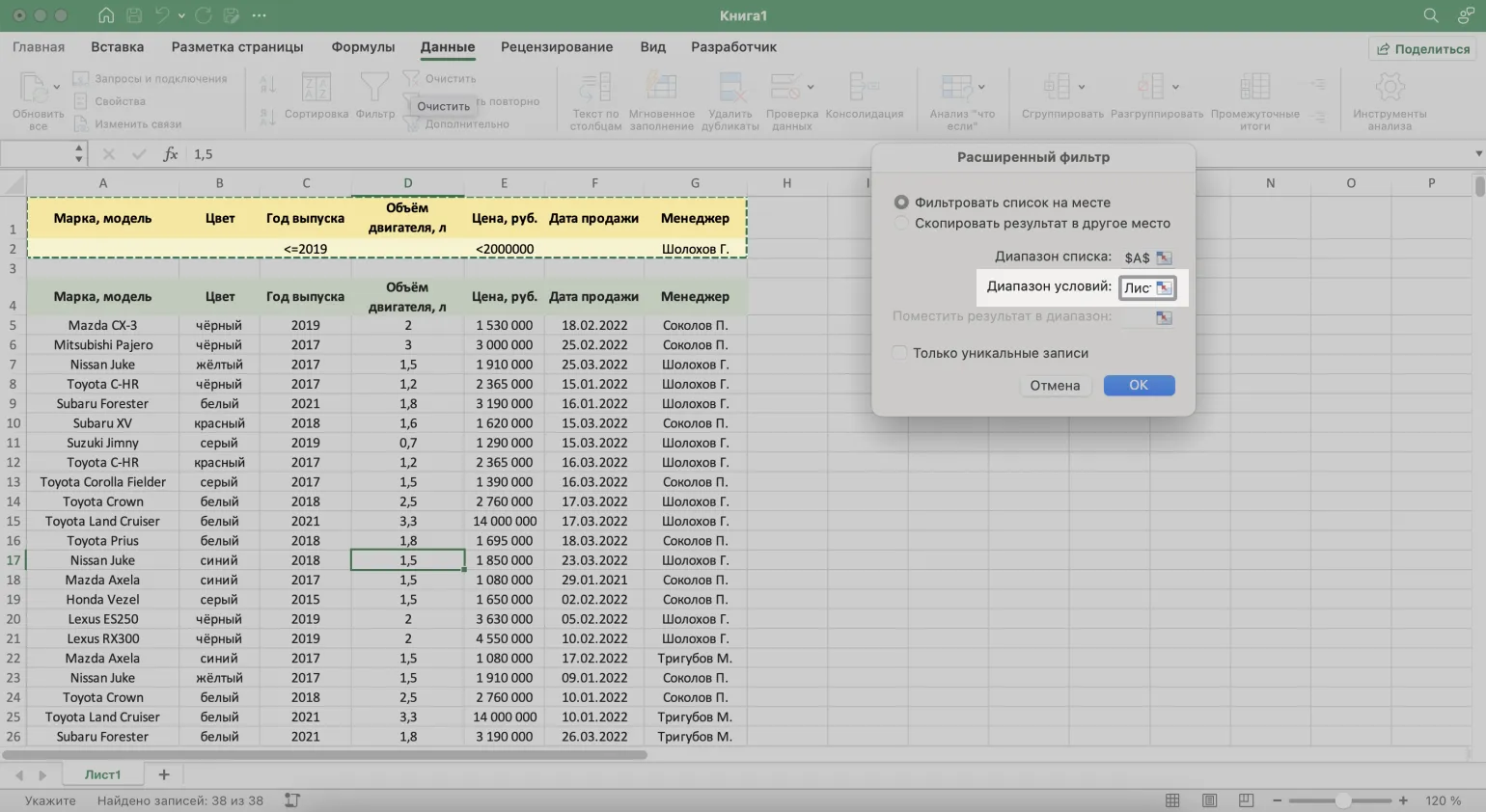
Для завершения процесса, нажмите кнопку «ОК» в меню расширенного фильтра.
Исходная таблица успешно отфильтрована в соответствии с установленными критериями.
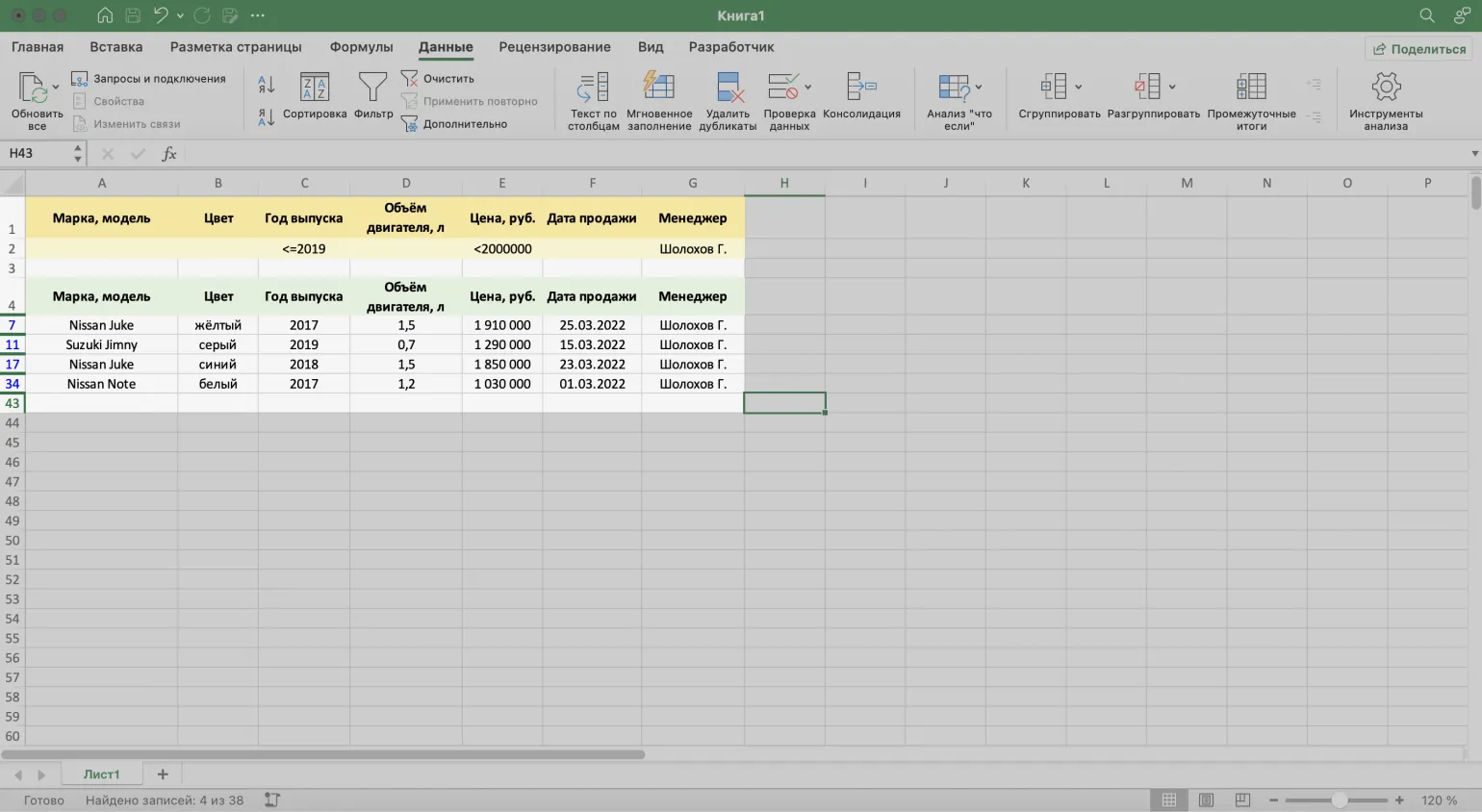
Как убрать фильтр в Excel: простые методы
Фильтрация данных в Excel является важным инструментом для анализа больших массивов информации. Однако в некоторых случаях необходимо снять установленные фильтры. В этом тексте мы рассмотрим три эффективных способа отмены фильтрации данных в Excel.
Очистка фильтра в таблице осуществляется через меню столбца. Для этого необходимо кликнуть на стрелку выпадающего списка в отфильтрованном столбце и выбрать опцию «Очистить фильтр». Этот метод является самым быстрым и удобным способом вернуть данные к исходному состоянию.
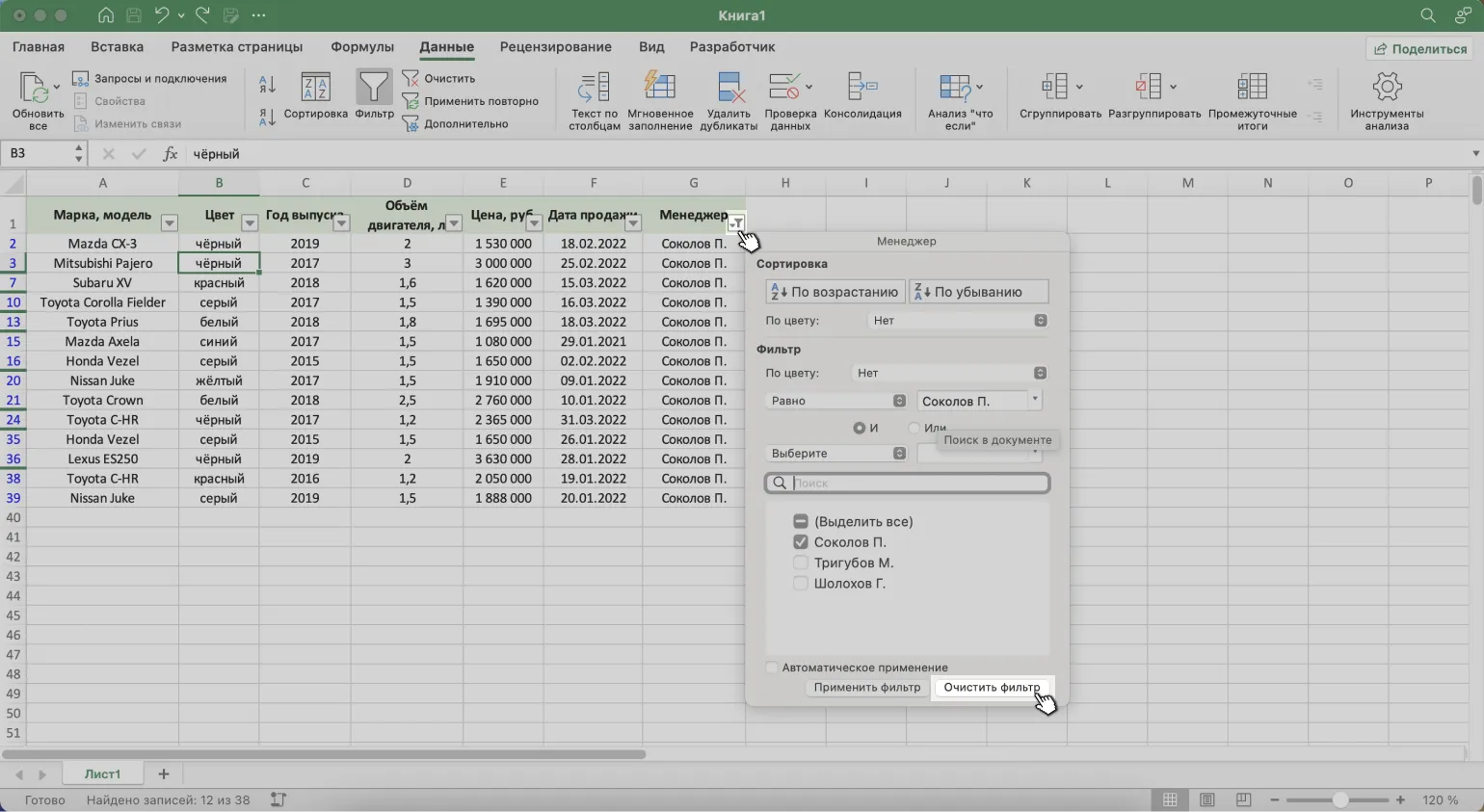
Использование вкладки «Главная» в вашем интерфейсе. Для управления данными нажмите кнопку «Сортировка и фильтр», которая находится на панели инструментов. Вы можете либо снять галочку с параметра «Фильтр», либо воспользоваться функцией «Очистить фильтр» для возврата к исходному состоянию данных.
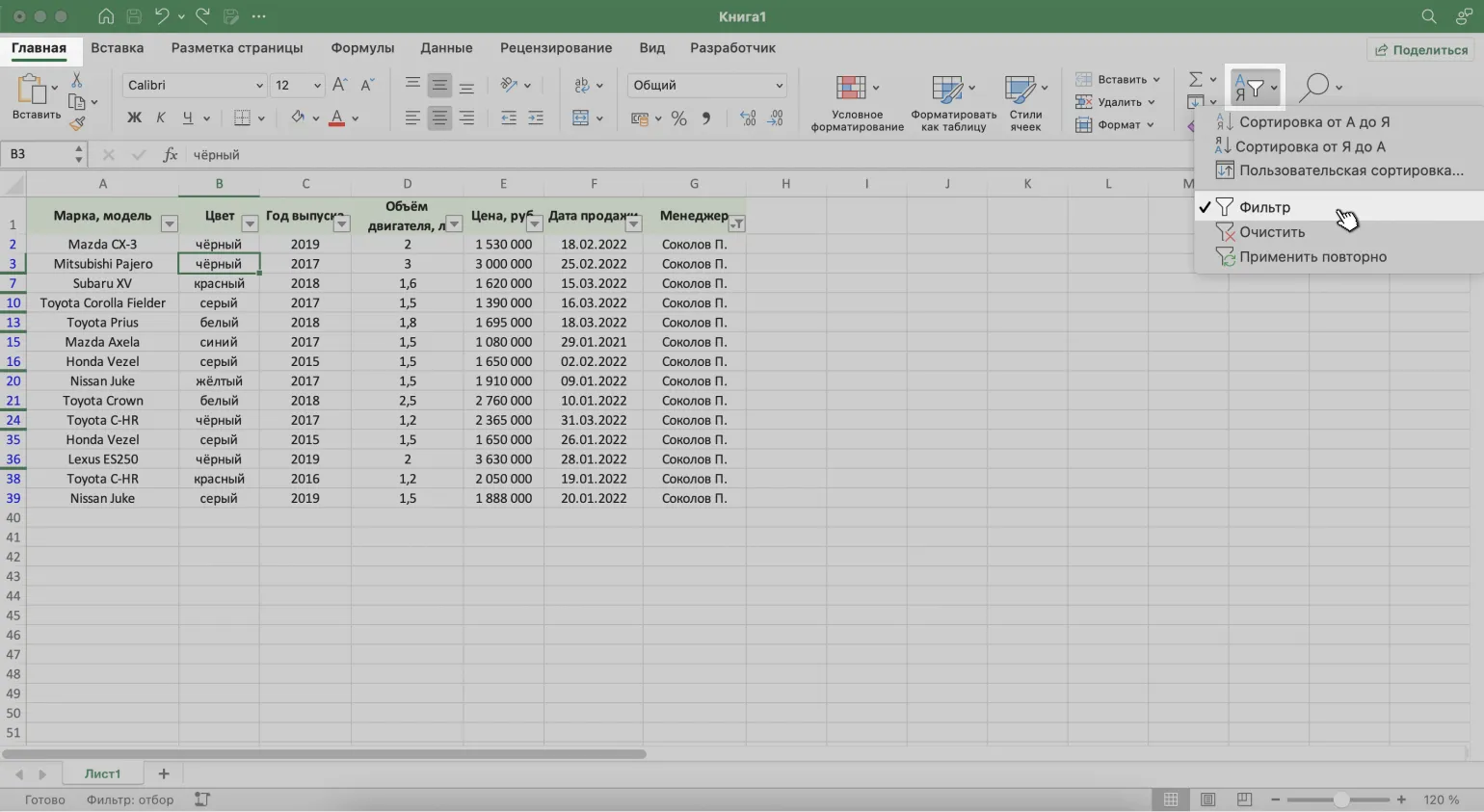
Очистка фильтра в Excel осуществляется через вкладку «Данные». Для этого откройте вкладку «Данные» и нажмите кнопку «Очистить». Это действие удалит все примененные фильтры из текущей таблицы, позволяя вам увидеть все данные без ограничений.
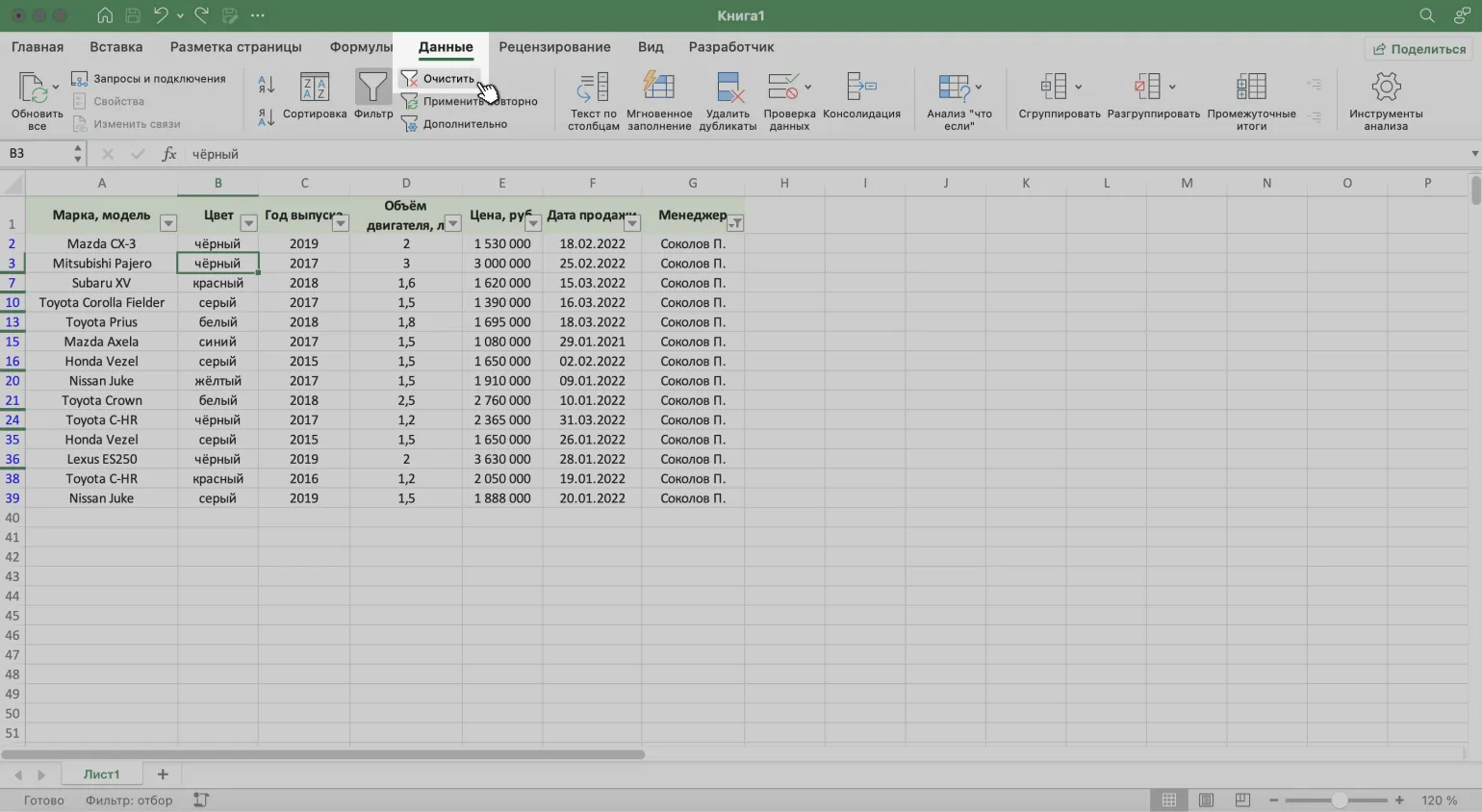
Эти методы помогут вам эффективно управлять фильтрацией данных в Excel. Применяйте подходы, которые наиболее удобны и подходят для ваших задач. Правильная фильтрация данных позволит вам быстро находить необходимую информацию и упрощать анализ данных.
Дополнительные ресурсы по Excel от Skillbox Media предлагают обширные материалы для изучения и повышения квалификации в работе с этой программой. На нашем сайте вы найдете курсы, вебинары и статьи, которые помогут вам освоить различные функции Excel, включая анализ данных, создание графиков и автоматизацию процессов. Эти ресурсы подойдут как для начинающих пользователей, так и для профессионалов, желающих углубить свои знания. Обратите внимание на практические задания и примеры, которые помогут вам закрепить полученные навыки. Skillbox Media стремится предоставить актуальную информацию и полезные инструменты для эффективного использования Excel в вашей работе.
- Как объединить ячейки и данные в Excel: полное руководство
- Как использовать ВПР в Excel для переноса данных между таблицами
- Пошаговая инструкция по закреплению строк и столбцов в Excel
- Создание выпадающих списков в Excel: как упростить ввод данных
- Как создавать и настраивать диаграммы в Excel: советы и рекомендации
Excel и Google Таблицы: 7 шагов до уровня PRO
Хотите стать мастером в Excel и Google Таблицах? Узнайте 7 простых шагов для автоматизации работы! Читайте в статье.
Узнать подробнее